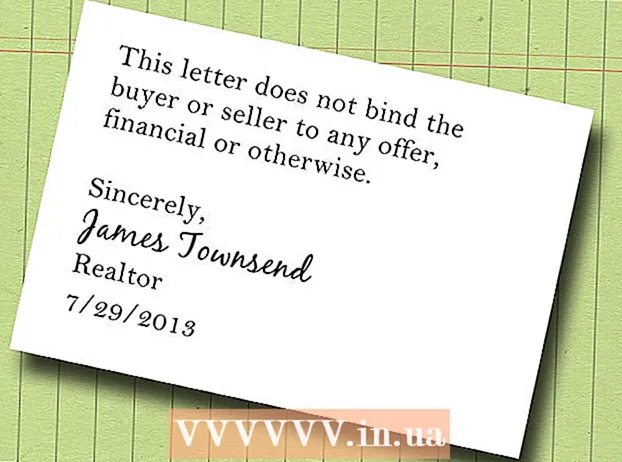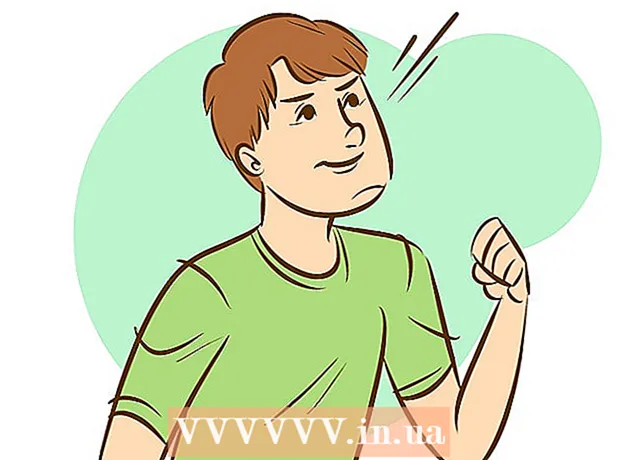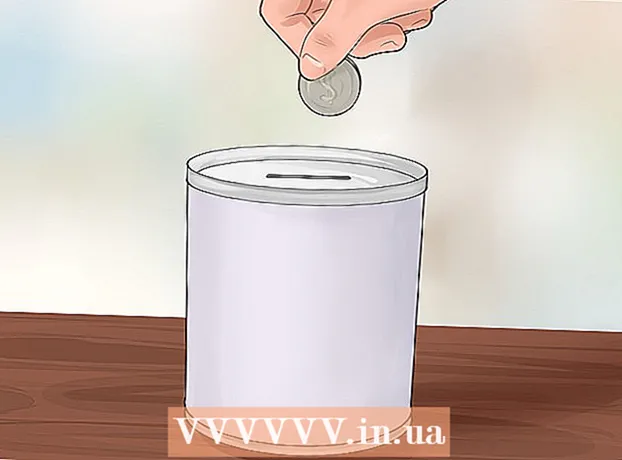מְחַבֵּר:
Florence Bailey
תאריך הבריאה:
28 מרץ 2021
תאריך עדכון:
27 יוני 2024

תוֹכֶן
- צעדים
- שיטה 1 מתוך 2: הוסף כתובת דוא"ל של Microsoft Exchange
- שיטה 2 מתוך 2: הוסף דוא"ל נוסף לעבודה
- אזהרות
מכשיר האייפון של אפל מסוגל לאפשר גישה לחשבון דוא"ל מרוב הספקים, כולל חשבון דוא"ל באמצעות Microsoft Exchange או לקוח דוא"ל אחר. אם הגדרות תצורת לקוח הדואר האלקטרוני שלך אינן מתוכנתות כבר ב- iPhone שלך, תוכל לפנות ישירות לספק הדוא"ל שלך לקבלת מידע על שרת נכנס ויוצא, ולאחר מכן ניתן לתכנת אותו ב- iPhone שלך כדי לקבל גישה לחשבון הדוא"ל שלך בעבודה. מאמר זה ילווה אותך בשלבים להוספת חשבון דוא"ל של Microsoft Exchange או לקוח דוא"ל שכבר הוגדר ב- iPhone שלך.
צעדים
שיטה 1 מתוך 2: הוסף כתובת דוא"ל של Microsoft Exchange
 1 קבל את הדומיין ושמות השרת עבור חשבון הדוא"ל שלך.
1 קבל את הדומיין ושמות השרת עבור חשבון הדוא"ל שלך.- צור קשר עם מנהל הרשת במקום העבודה שלך אם אתה זקוק לעזרה בקבלת מידע זה.
 2 לחץ על סמל ההגדרות במסך הבית של האייפון שלך.
2 לחץ על סמל ההגדרות במסך הבית של האייפון שלך. 3 בחר באפשרות "דואר, אנשי קשר, לוחות שנה.’
3 בחר באפשרות "דואר, אנשי קשר, לוחות שנה.’  4 לחץ על "הוסף חשבון" ובחר "Microsoft Exchange.’
4 לחץ על "הוסף חשבון" ובחר "Microsoft Exchange.’  5 הזן את פרטי חשבון Microsoft Exchange שלך. תתבקש להזין את כתובת הדוא"ל שלך, שם הדומיין, שם המשתמש והסיסמה המשמשים לגישה לדוא"ל העבודה שלך ותיאור של חשבון זה.
5 הזן את פרטי חשבון Microsoft Exchange שלך. תתבקש להזין את כתובת הדוא"ל שלך, שם הדומיין, שם המשתמש והסיסמה המשמשים לגישה לדוא"ל העבודה שלך ותיאור של חשבון זה.  6 הזן את פרטי השרת כאשר תתבקש ולחץ על הבא.’
6 הזן את פרטי השרת כאשר תתבקש ולחץ על הבא.’  7 החלף את אפשרות הדואר למיקום "מופעל" כאשר תתבקש להזין את העדפות הסנכרון שלך.
7 החלף את אפשרות הדואר למיקום "מופעל" כאשר תתבקש להזין את העדפות הסנכרון שלך.- מסך זה גם יאפשר לך לציין אם ברצונך לסנכרן דוא"ל ואנשי קשר ביומן בין חשבון הדוא"ל שלך ל- iPhone שלך.
 8 לחץ על כפתור "שמור" כדי לשמור את השינויים. כעת תוכל לגשת לדוא"ל העבודה שלך באמצעות סמל הדואר במסך הבית של האייפון שלך.
8 לחץ על כפתור "שמור" כדי לשמור את השינויים. כעת תוכל לגשת לדוא"ל העבודה שלך באמצעות סמל הדואר במסך הבית של האייפון שלך. - אם אתה צריך לשנות את פרטי העסק של Microsoft Exchange בעתיד (כגון דומיין או שרת), חזור לסעיף "הגדרות" ממסך הבית של האייפון שלך ובחר "דואר, אנשי קשר, לוחות שנה". בחר את חשבון Microsoft Exchange שלך ולאחר מכן בחר "פרטי חשבון" כדי לבצע שינויים.
שיטה 2 מתוך 2: הוסף דוא"ל נוסף לעבודה
 1 לחץ על "הגדרות" במסך הבית של האייפון שלך.
1 לחץ על "הגדרות" במסך הבית של האייפון שלך. 2 לחץ על "דואר, אנשי קשר, לוחות שנה" ובחר "הוסף חשבון.’
2 לחץ על "דואר, אנשי קשר, לוחות שנה" ובחר "הוסף חשבון.’ - בחר "אחר" אם אינך רואה את לקוח הדוא"ל שלך לעבודה כבר מופיע על המסך.
 3 הזן את תצורות הדוא"ל שלך בעבודה בשדות המתאימים. זה יאפשר לאייפון שלך לגשת לחשבון הדוא"ל שלך בעבודה.
3 הזן את תצורות הדוא"ל שלך בעבודה בשדות המתאימים. זה יאפשר לאייפון שלך לגשת לחשבון הדוא"ל שלך בעבודה. - אם אייפון אינו מזהה או מגדיר את תצורת פרטי הדוא"ל שלך באופן שגוי, ייתכן שיהיה עליך לפנות ישירות לספק הדוא"ל שלך כדי לאסוף פרטי תצורה.
 4 צור קשר עם ספק שירותי הדוא"ל שלך בעבודה.
4 צור קשר עם ספק שירותי הדוא"ל שלך בעבודה.- בקר באתר הראשי אצל ספק שירותי הדוא"ל שלך כדי למצוא את סעיף העזרה או את פרטי ההתקשרות שלהם; למשל מספר טלפון, כתובת דוא"ל, צ'אט או טופס יצירת קשר.
 5 שאל את ספק הדוא"ל לגבי הגדרות תצורת הדוא"ל שלך.
5 שאל את ספק הדוא"ל לגבי הגדרות תצורת הדוא"ל שלך.- גלה איזה סוג חשבון (POP או IMAP), קבל את שם השרת להודעות נכנסות ויוצאות, מספרי יציאות שרת להודעות נכנסות ויוצאות, שמות משתמש וסיסמאות להודעות נכנסות ויוצאות, ואם השרת תומך בהודעות נכנסות ויוצאות.
- בקר בקישור הגדרות הדוא"ל שלי של אפל בקטע מקורות במאמר זה לקבלת רשימה מלאה של המידע הדרוש לך מספק הדוא"ל שלך.
 6 הזן את פרמטרי התצורה עבור לקוח הדואר.
6 הזן את פרמטרי התצורה עבור לקוח הדואר.- ייתכן שיהיה עליך לחזור להגדרות חשבון הדוא"ל של ה- iPhone שלך כדי להשלים תהליך זה.
- לחץ על כפתור "הבא" כדי להשלים את תהליך הוספת דוא"ל העבודה. כעת אמורה להיות לך גישה ללקוח הדוא"ל הפועל שלך ישירות מהאייפון שלך.
אזהרות
- ה- iPhone לא יאפשר לך להירשם או להירשם לחשבון דוא"ל בעבודה באמצעות התפריט "דואר" או "הגדרות". כדי להוסיף חשבון דוא"ל לעבודה לאייפון שלך, יהיה עליך לספק שם משתמש וסיסמה עבור ספק הדוא"ל שלך.